Relógio Temático:
Aprenda a criar um relógio estilizado com tema usando HTML, CSS e JavaScript neste tutorial passo a passo.
Este projeto consiste em um Relógio com ponteiros e digital ao mesmo tempo, o mesmo pode ser alternado em temas claro e escuro.
Esse projeto é muito bom pra quem está aprendendo linguagens de programação, principalmente nestas 3 linguagens: HTML, CSS e JavaScript.
Veja o Relógio com tema em funcionamento neste link. Relógio com tema.
Veja o vídeo no YouTube:
Começando o Tutorial:
1° Passo: Abra seu VS Code, ou qualquer IDE da sua preferência e crie três pastas com os nomes... index.html, style.css e script.js.
Logo em seguida copie o código html abaixo e cole na pasta "index.html".
<!DOCTYPE html>
<html lang="pt-br">
<head>
<meta charset="UTF-8">
<meta name="viewport" content="width=device-width, initial-scale=1.0">
<link rel="stylesheet" href="style.css">
<title>Relógio com tema</title>
</head>
<body>
<button class="toggle">Modo Escuro</button>
<div class="clock-container">
<div class="clock">
<div class="needle hour"></div>
<div class="needle minute"></div>
<div class="needle second"></div>
<div class="center-point"></div>
</div>
<div class="time"></div>
<div class="date"></div>
</div>
<script src="script.js"></script>
</body>
</html>
2° Passo: Copie o código abaixo e cole na pasta "style.css".
@import url('https://fonts.googleapis.com/css?family=Heebo:300&display=swap');
* {
box-sizing: border-box;
}
:root {
--primary-color: #000;
--secondary-color: #fff;
}
html {
transition: all 0.5s ease-in;
}
html.dark {
--primary-color: #fff;
--secondary-color: #333;
}
html.dark {
background-color: #111;
color: var(--primary-color);
}
body {
font-family: 'Heebo', sans-serif;
display: flex;
align-items: center;
justify-content: center;
height: 100vh;
overflow: hidden;
margin: 0;
}
.toggle {
cursor: pointer;
background-color: var(--primary-color);
color: var(--secondary-color);
border: 0;
border-radius: 4px;
padding: 8px 12px;
position: absolute;
top: 100px;
}
.toggle:focus {
outline: none;
}
.clock-container {
display: flex;
flex-direction: column;
justify-content: space-between;
align-items: center;
}
.clock {
position: relative;
width: 200px;
height: 200px;
}
.needle {
background-color: var(--primary-color);
position: absolute;
top: 50%;
left: 50%;
height: 65px;
width: 3px;
transform-origin: bottom center;
transition: all 0.5s ease-in linear;
}
.needle.hour {
transform: translate(-50%, -100%) rotate(0deg);
}
.needle.minute {
transform: translate(-50%, -100%) rotate(0deg);
height: 100px;
}
.needle.second {
transform: translate(-50%, -100%) rotate(0deg);
height: 100px;
background-color: #e74c3c;
}
.center-point {
background-color: #e74c3c;
width: 10px;
height: 10px;
position: absolute;
top: 50%;
left: 50%;
transform: translate(-50%, -50%);
border-radius: 50%;
}
.center-point::after {
content: '';
background-color: var(--primary-color);
width: 5px;
height: 5px;
position: absolute;
top: 50%;
left: 50%;
transform: translate(-50%, -50%);
border-radius: 50%;
}
.time {
font-size: 60px;
}
.date {
color: #aaa;
font-size: 14px;
letter-spacing: 0.3px;
text-transform: uppercase;
}
.date .circle {
background-color: var(--primary-color);
color: var(--secondary-color);
border-radius: 50%;
height: 18px;
width: 18px;
display: inline-flex;
align-items: center;
justify-content: center;
line-height: 18px;
transition: all 0.5s ease-in;
font-size: 12px;
}
3° Passo: Copie o código abaixo e cole na pasta "script.js".
const hourEl = document.querySelector('.hour')
const minuteEl = document.querySelector('.minute')
const secondEl = document.querySelector('.second')
const timeEl = document.querySelector('.time')
const dateEl = document.querySelector('.date')
const toggle = document.querySelector('.toggle')
const days = ["Domingo", "Segunda", "Terça", "Quarta", "Quinta", "Sexta", "Sábado"];
const months = ["Janeiro", "Fevereiro", "Março", "Abril", "Maio", "Junho", "Julho", "Agosto", "Setembro", "Outubro", "Novembro", "Dezembro"];
toggle.addEventListener('click', (e) => {
const html = document.querySelector('html')
if (html.classList.contains('dark')) {
html.classList.remove('dark')
e.target.innerHTML = 'Modo Escuro'
} else {
html.classList.add('dark')
e.target.innerHTML = 'Modo Claro'
}
})
function setTime() {
const time = new Date();
const month = time.getMonth()
const day = time.getDay()
const date = time.getDate()
const hours = time.getHours()
const hoursForClock = hours >= 13 ? hours % 12 : hours;
const minutes = time.getMinutes()
const seconds = time.getSeconds()
const ampm = hours >= 12 ? 'PM' : 'AM'
hourEl.style.transform = `translate(-50%, -100%) rotate(${scale(hoursForClock, 0, 12, 0, 360)}deg)`
minuteEl.style.transform = `translate(-50%, -100%) rotate(${scale(minutes, 0, 60, 0, 360)}deg)`
secondEl.style.transform = `translate(-50%, -100%) rotate(${scale(seconds, 0, 60, 0, 360)}deg)`
timeEl.innerHTML = `${hoursForClock}:${minutes < 10 ? `0${minutes}` : minutes} ${ampm}`
dateEl.innerHTML = `${days[day]}, ${months[month]} ${date}`
}
const scale = (num, in_min, in_max, out_min, out_max) => {
return (num - in_min) * (out_max - out_min) / (in_max - in_min) + out_min;
}
setTime()
setInterval(setTime, 1000)
Se preferir, os códigos estão no meu Repositório no GitHub.
4° Passo: Testar o Projeto!
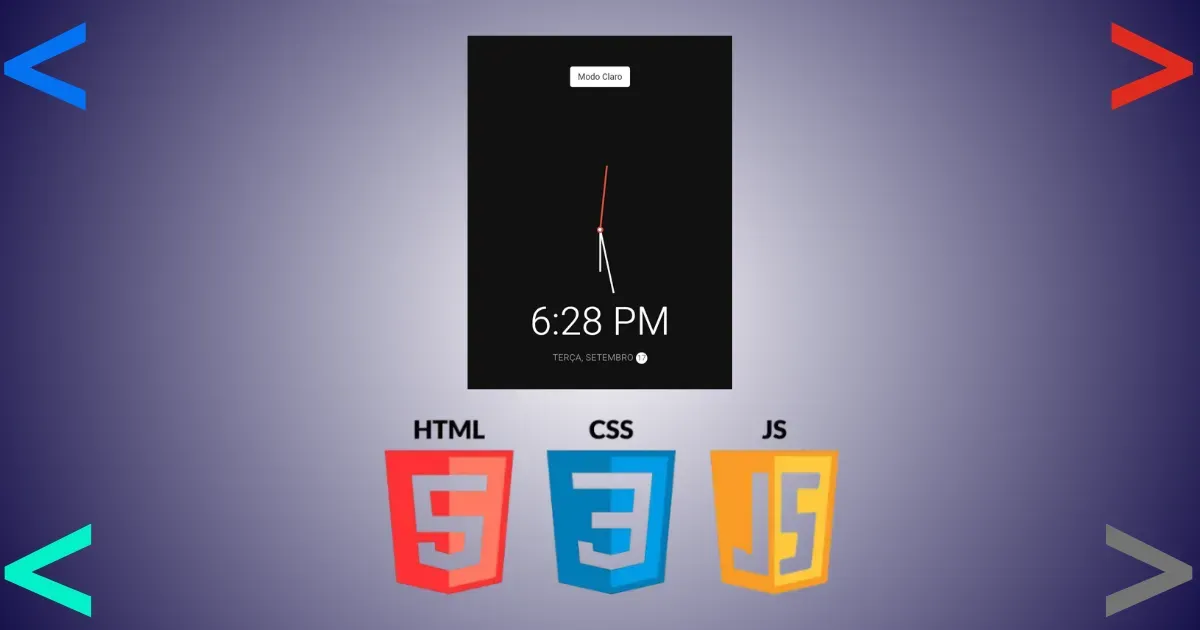
Comentários
Postar um comentário
Obrigado pelo seu feedback!